腾讯云首次备案流程 新手必看教程
原创腾讯云首次备案流程 新手必看教程
原创在国内建站就得提前做好备案,有了备案号就可以开通网站了。今天老魏和大家唠唠腾讯云首次备案如何操作。
提前告知内容:
为了节约备案时间和顺利通过,建议提前了解备案流程。
各地管局要求不同,需准备的材料也不同。建议提前了解各地备案要求及限制。
进行网站备案时需填写网站域名,网站域名需同时符合以下要求:
网站备案域名需在国内注册,海外注册商所注册的域名不能直接备案,需转入国内服务商,如腾讯云。 网站备案域名在域名注册有效期内(以域名 WHOIS 信息中的过期时间为准)。 网站备案域名已通过实名认证。 申请备案时填报的备案主体信息与域名注册人实名认证信息相符。
云服务器
通过腾讯云备案,需要先购买腾讯云中国大陆地区有公网 IP 的服务器,购买时长须超过(含)3个月。 这块的要求国内都一样,你在哪家备案就要买哪家服务器。
1、点我直达新注册账号专属福利,新客户无门槛领取总价值高达2860元代金券,每种代金券限量500张,先到先得。
2、点我直达云产品秒杀活动,【新用户限量秒杀】热门云产品限量秒杀,云服务器1核1G 首年99元
备案流程
一. 办理幕布拍照
- 登录腾讯云网站备案控制台。
- 申请幕布,选择邮寄幕布自行拍照或前往拍照点进行拍照。如下图所示:
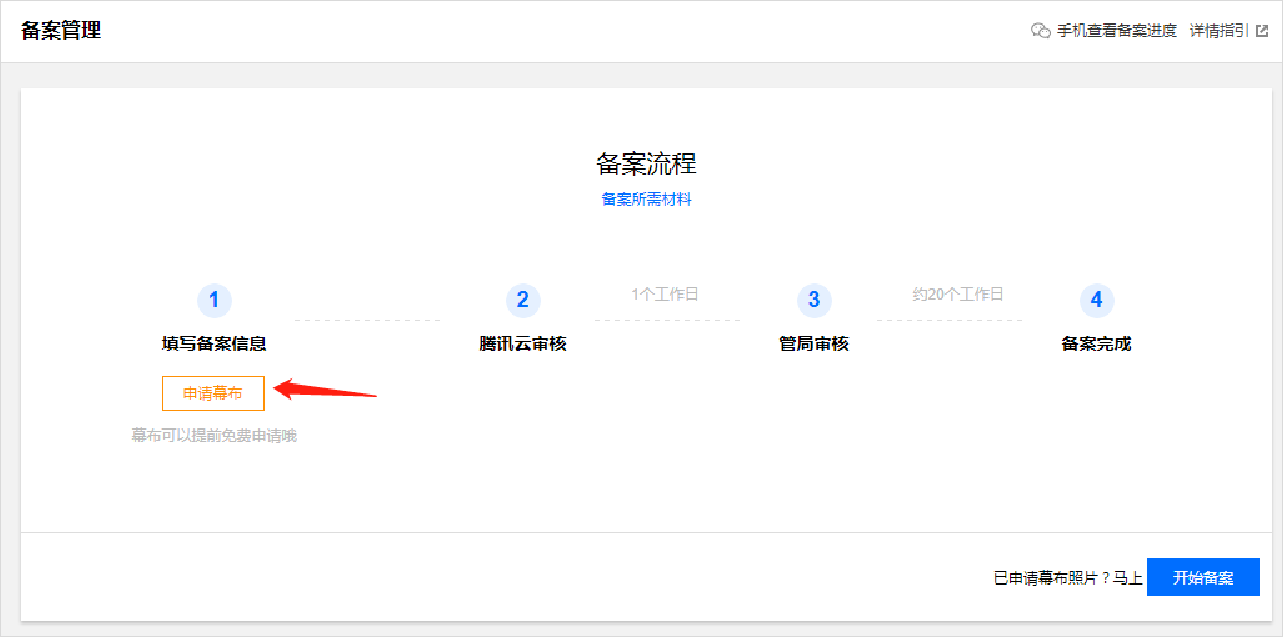
二. 验证备案信息
验证备案云服务
- 登录腾讯云网站备案控制台。
- 开始备案,系统自动验证账号下是否有满足条件的备案云服务资源。
- 有就进入域名验证环节。
- 没有就购买云服务器或者使用授权码备案。
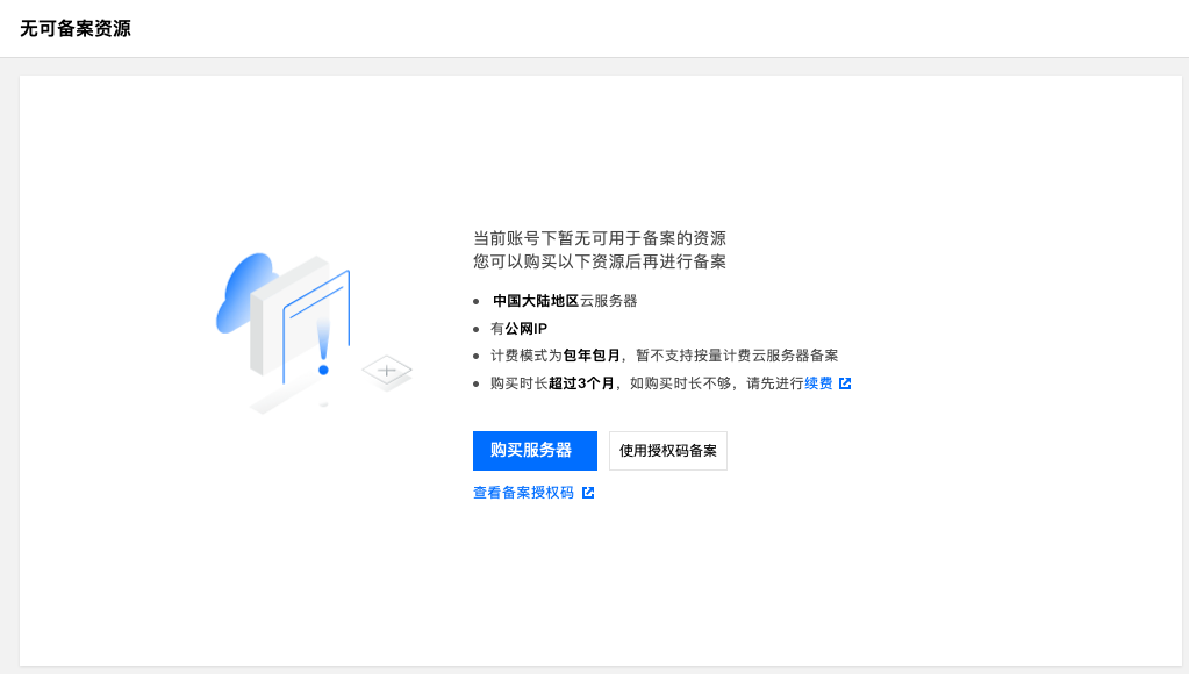
验证备案域名
- 请确认需要备案的域名,立即检测。
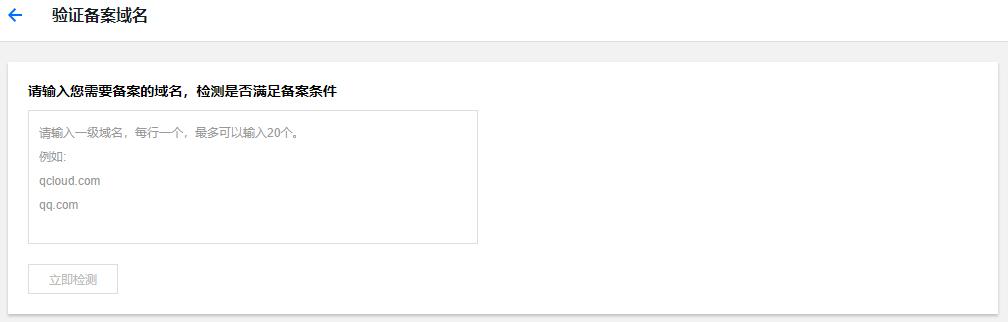
- 如果域名可进行备案,则立即备案。
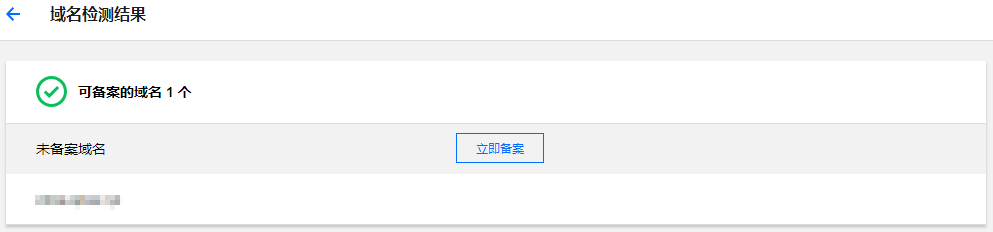
三. 填写主体信息
- 填写主体信息
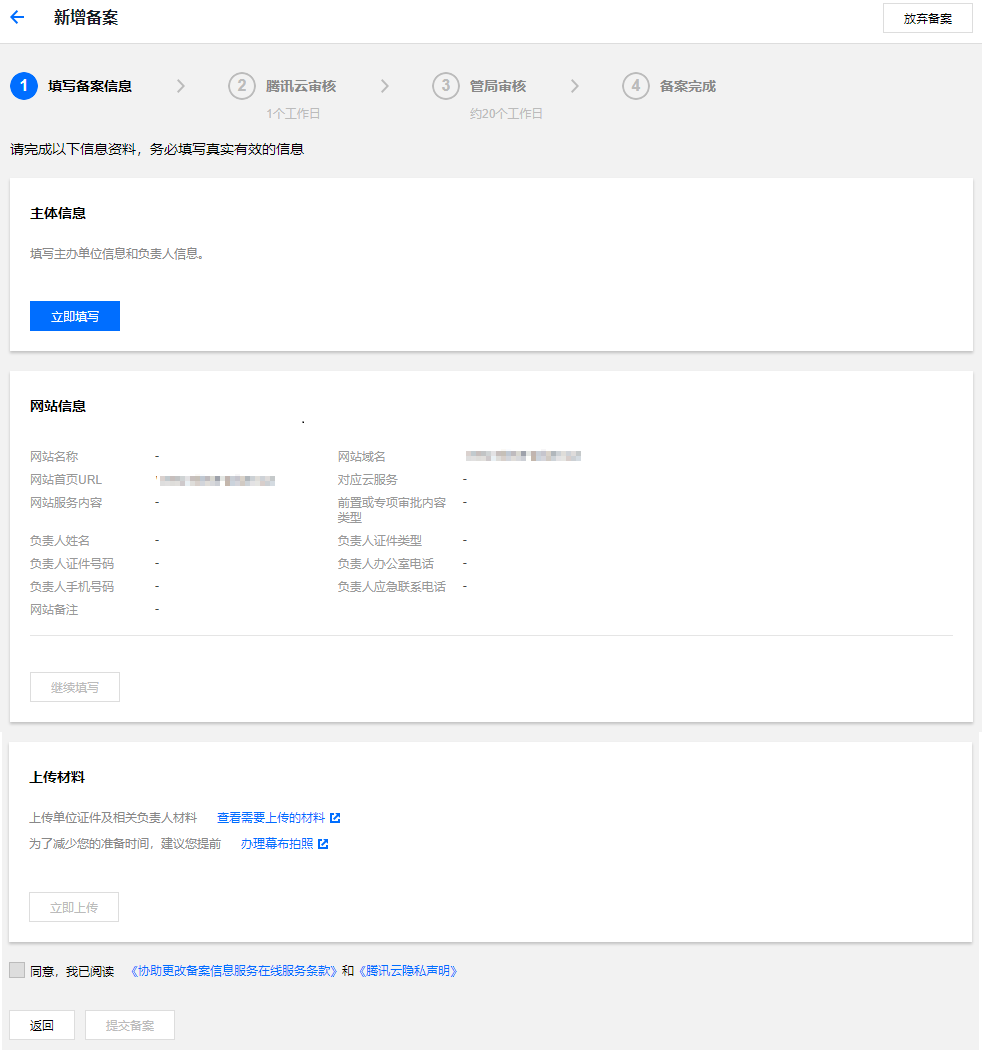
- 请按照页面提示,填写您需要备案的主体信息。
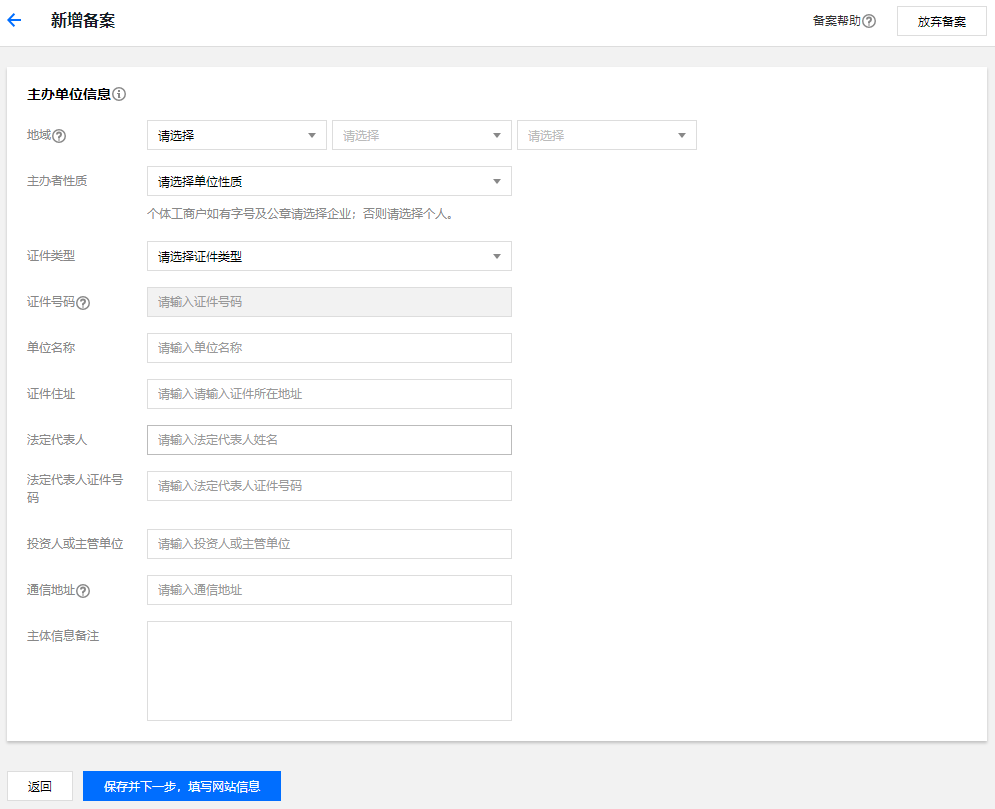
主办单位信息填写:
备案地域:与证件上的证件住址保持一致。
单位名称:与证件完全一致的单位名称。
证件住址:与证件完全一致的住址。
投资人或主管单位:请填写企业真实投资人或真实主管单位。
通信地址:填写真实准确的地址。单位备案填单位办公地址,通信地址需要精确到门牌号。
主体信息备注(选填):根据页面提示备注。
主体负责人信息填写:
证件类型:根据实际情况选择类型。
证件号码:根据选择的证件类型,填写证件上号码。
联系方式:真实有效且能联系到备案负责人。在备案期间审核人员可能会拨打负责人手机核实信息,保持电话畅通以便核实信息。
电子邮箱:可正常接收邮件的有效邮箱。
- 保存,进入网站信息填写流程。
若有多个网站进行备案,请在完成填写后,单击【保存并添加网站】填写下一个网站信息。
每个备案订单中最多可提交十个网站,一个网站只能提交一个域名。
四. 填写网站信息
- 请按照页面提示,填写网站信息。 如下图所示:
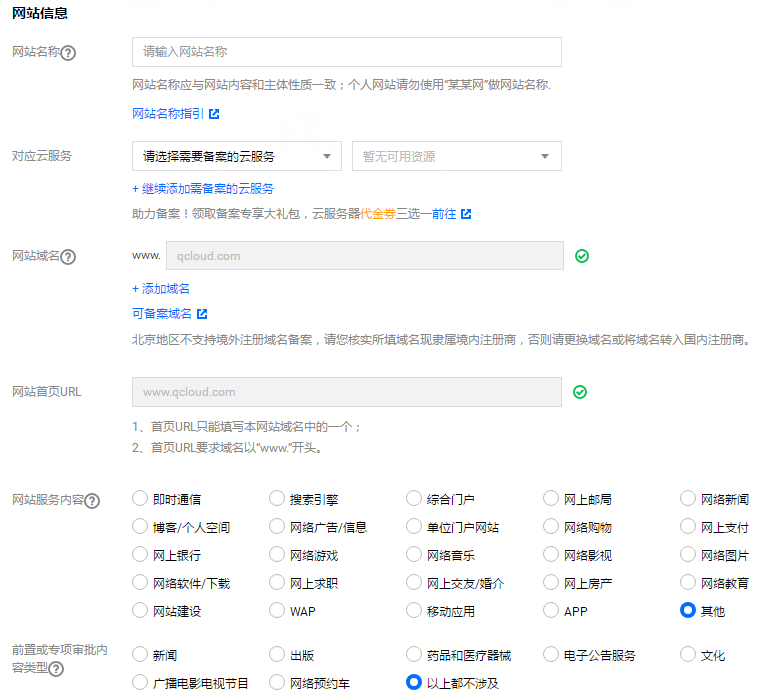
网站名称:填写您的网站名称。可参考 网站名称命名要求 。
对应云服务:请选择您用于备案的云服务,如云服务器、备案授权码等。
网站域名:由系统根据您在验证备案类型时填写的信息自动进行填充,无需手动填写。
网站首页 URL:由系统根据您在验证备案类型时填写的信息自动进行填充,无需手动填写。
网站服务内容:请按实际情况选择网站服务内容,若选择 “其他”,则必须在网站备注中填写开办后的具体内容。
前置或专项审批内容类型:若网站内容中涉及出版、新闻等相关领域,需到相关主管部门办理前置审批文件;否则选择“以上都不涉及”。
请按照页面提示,填写网站负责人信息。 如下图所示:
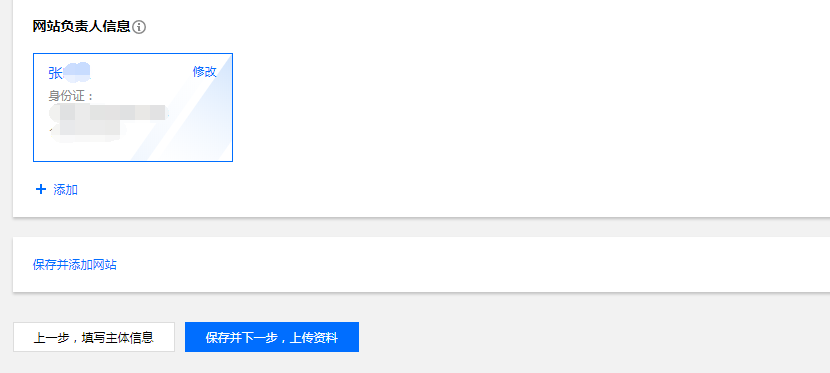
若网站负责人与主体负责人相同,可直接勾选“同主体负责人”选项。
若网站负责人与主体负责人不同,单击【+添加】,按真实情况填写网站负责人信息。
证件类型:请根据实际情况选择证件类型。
证件号码:根据选择的证件类型,填写证件上所对应的证件号码。
联系方式:需真实有效且能联系到备案负责人。在备案期间审核人员可能会拨打负责人手机核实信息,请保持电话畅通以便顺利核实信息。
电子邮箱:可正常接收邮件的有效邮箱。
网站备注(选填):请根据页面提示进行备注。
单击【保存并下一步,上传材料】,进入材料上传流程。
五. 上传材料
请根据页面提示上传材料。如下图所示:
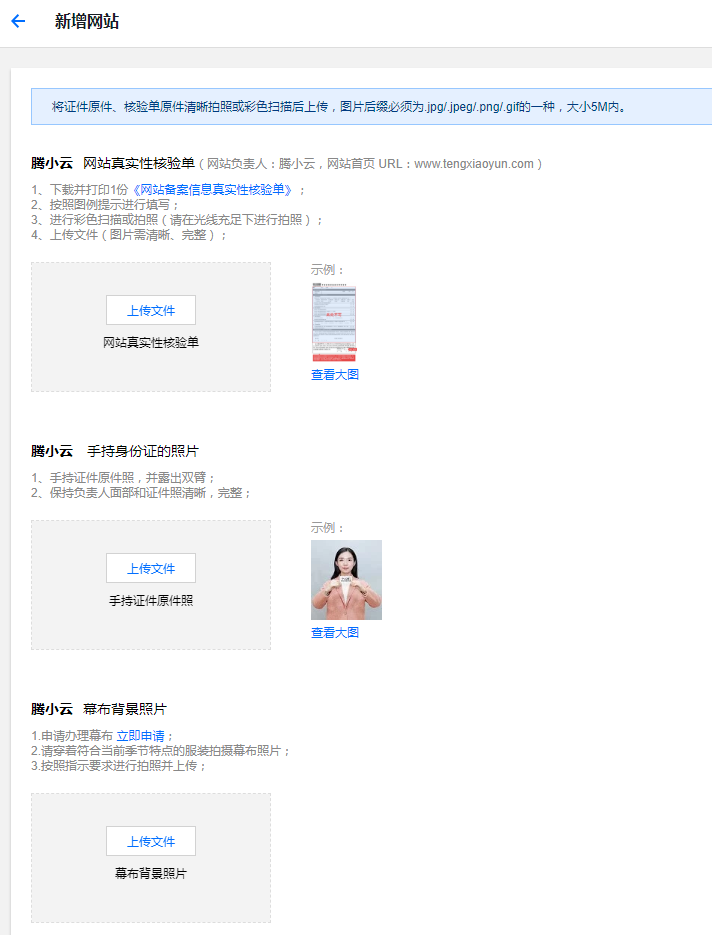
六. 确认备案信息,提交初审
在备案信息总览页面,确认信息准确
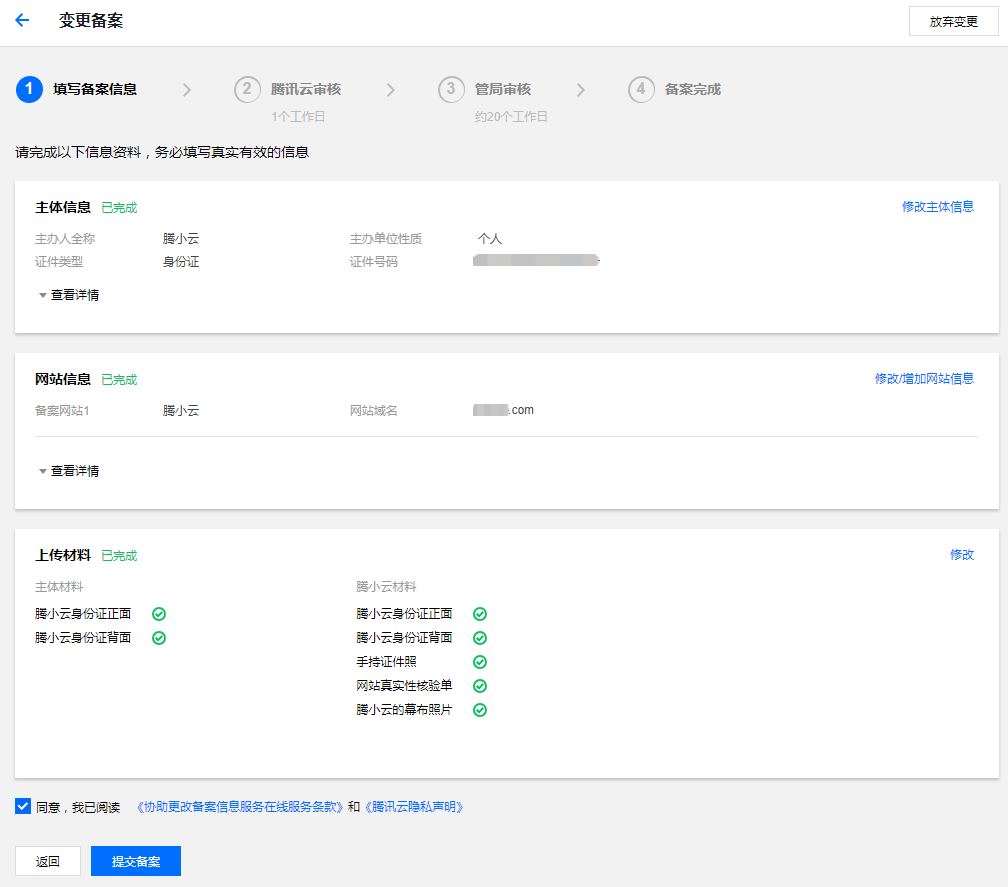
提交腾讯云初审。
注意:审核专员会在1个工作日内进行审核并电话联系您沟通确认订单问题,请确保您填写的联系方式真实且可接通。若审核专员首次拨打电话未联系到您,会在一个小时左右再次联系。若仍未能取得联系,备案申请将被驳回。
若初审通过,初审结果将会在1个工作日之内通过您提供的电子邮件和电话号码发送给您。
若初审未通过,请根据系统的提示修改备案信息并再次提交。
七. 通过审核,完成备案
腾讯云审核通过后,腾讯云将提交您的备案信息至当地管局进行最终审核。管局审核结果,腾讯云会以短信和邮件的形式通知您。
您可以通过登录 腾讯云备案控制台,查看已备案的主体信息和备案网站信息。
更多参考腾讯云网站备案文档。
原创声明:本文系作者授权腾讯云开发者社区发表,未经许可,不得转载。
如有侵权,请联系 cloudcommunity@tencent.com 删除。
原创声明:本文系作者授权腾讯云开发者社区发表,未经许可,不得转载。
如有侵权,请联系 cloudcommunity@tencent.com 删除。
- 云服务器
- 备案流程
- 一. 办理幕布拍照
- 验证备案云服务
- 三. 填写主体信息
- 四. 填写网站信息

腾讯云开发者

扫码关注腾讯云开发者
领取腾讯云代金券
Copyright © 2013 - 2025 Tencent Cloud. All Rights Reserved. 腾讯云 版权所有
深圳市腾讯计算机系统有限公司 ICP备案/许可证号:粤B2-20090059 深公网安备号 44030502008569
腾讯云计算(北京)有限责任公司 京ICP证150476号 | 京ICP备11018762号 | 京公网安备号11010802020287
Copyright © 2013 - 2025 Tencent Cloud.
All Rights Reserved. 腾讯云 版权所有




